Combo-Box
Combo-Box genannt einen anderen Drop-down-Menü, eine der flexiblen und benutzerfreundlichen Formularelemente. Abhängig von den Einstellungen in der Liste kann einen oder mehrere Werte auswählen. Der Vorteil der Liste in seiner Kompaktheit kann es nur eine Linie, nehmen aber die vollständige Liste Notwendigkeit, klicken Sie darauf, um zu sehen. Dies ist jedoch ein Nachteil, weil der Benutzer nicht sofort die gesamte Auswahl zu sehen.
Kombinationsfeld wird wie folgt erstellt.
<Option Einstellungen> Option 1 </ option>
<Option> Option 2 </ option>
<Option> Option 3 </ option>
</ Select>
Tags <SELECT> und <OPTION> hat die folgenden Parameter (Tabelle. 1).
| Parameter wählen |
Beschreibung |
|---|---|
| Name | Feld Name. Es ist beabsichtigt, Handler zu bilden, um die Liste zu identifizieren. |
| Größe | Die Anzahl der sichtbaren Zeilen. In der Standardeinstellung eine Zeile. |
| mehrere | Mit dieser Option können Sie mehrere Zeilen auswählen. Die Auswahl erfolgt über die Steuerung oder Shift-Taste. |
| Parameter Option | Beschreibung |
| ausgewählt | Standard Visible Feld. |
| Wert | Bestimmt den Wert zu werden, um den Server mit dem ausgewählten Listenelement gesendet. |
Erstellen Sie eine Liste mit dem Tag <SELECT> und <OPTION> ist in Beispiel 1 gezeigt.
Beispiel 1. Combo-Box
<Html>
<Head>
<Meta http-equiv = "Content-Type" content = "text / html; charset = windows-1251">
<Titel> Combo Box </ title>
</ Head>
<Body>
<Form action = "/ cgi-bin / handler.cgi">
<P> <b> Wie denken Sie steht für die Abkürzung "OS"? </ B> </ p>
<P> <select name = "OS">
<Option> Officers </ option>
<Option> Betriebssystem </ option>
<Option> Big gestreifte Fliegen </ option>
</ Select> </ p>
</ Form>
</ Html>
Als Ergebnis erhalten wir die folgende (siehe Abb. 1).
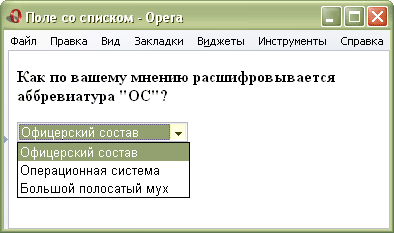
Fig. 1. Sehen Sie sich die Liste offenbart
© Erklärung Copyright www.htmlbook.ru


Kommentare
im Auge kommentierte halten , dass der Inhalt und der Ton Ihrer Nachrichten , die Gefühle von echten Menschen verletzen können, Respekt und Toleranz gegenüber seinen Gesprächspartnern, auch wenn Sie Ihr Verhalten in Bezug auf die Meinungsfreiheit und die Anonymität des Internets, ändert ihre Meinung nicht teilen, nicht nur virtuell, sondern realen Welt. Alle Kommentare werden aus dem Index, Spam - Kontrolle versteckt.